
Windows 8 konfiguriran je prema zadanim postavkama tako da su sve aplikacije Metro iz Microsoftove trgovine (Aplikacije za Windows 8) instalirani su na sistemski pogon i nemoguće je postaviti alternativni put instalacije za svaku pojedinačnu aplikaciju, kao što je slučaj s klasičnim Windows aplikacijama. To znači da će korisnicima sustava Windows 8 Apps prije ili kasnije možda ostati slobodnog prostora na sistemskom pogonu. Ovaj problem može biti posebno kritičan za korisnike sa Windows 8 tabletima (na primjer, površinski RT tableti, ograničeni na 32 GB i 64 GB sistemskih diskova) i običnim računalima sa SSD diskovima kao "brz" sistemski disk (obično malog kapaciteta) i velik vanjski pogoni (na primjer, USB diskovi za pohranu podataka). Prijenos direktorija s Metro programima iz volumena sustava Windows 8 pomoći će da se oslobodi dodatnog prostora na disku.
Oprez! Opisani postupak ne daje uvijek pozitivan rezultat! Toplo preporučujemo da napravite sigurnosnu kopiju sustava prije nego što slijedite upute.!Kao i uvijek, Microsoft nije pružio jednostavan način za promjenu instalacijske mape Windows 8 Metro Apps i prijenos instaliranih aplikacija sa sistemskog pogona, što znači da ćemo opet morati malo raditi na našim rukama.
Prijenos instaliranih Windows 8 Apps aplikacija na drugi pogon
Pretpostavimo da sve instalirane aplikacije Metro Windows 8 moramo prenijeti na pogon G: \. Pogon G: \, a to može biti zasebna particija na istom pogonu, zasebni vanjski pogon, poput SSD-a, USB flash pogona ili SD kartice ili čak mrežni pogon, mora biti formatiran u datotečnom sustavu NTFS. Stvorite direktorij G: \ G: \ Windows8Apps.

Pokušajmo otkriti gdje se pohranjuju aplikacije Windows8 Apps. Po tradiciji, Microsoft koristi direktorij C: \ Program Files kao zadani direktorij aplikacija. Za Metro Apps u sustavu Windows 8, unutar programske datoteke naziva se zasebna mapa WindowsApps, koja je skrivena (kako prikazati skrivenu mapu) i pristup njoj je zatvoren za sve osim za sustav (kad ga pokušate otvoriti pojavit će se poruke Trenutačno nemate dozvolu za pristup ovoj mapi). 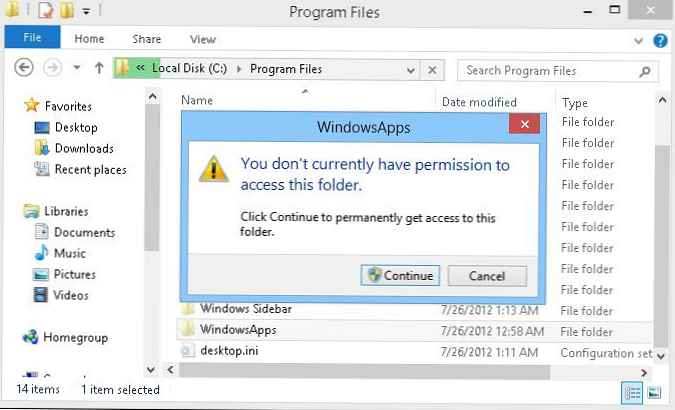
Da biste ušli u direktorij WindowsApps, čak i ako radite pod administrativnim računom, najprije morate postati vlasnik te mape, a zatim na nju postaviti potrebna NTFS dopuštenja. To možete učiniti pomoću grafičkog istraživačkog sučelja (Opcije mape -> Sigurnost-> Napredno), ali to je mnogo zgodnije i brže pomoću naredbenog retka.
Da biste postali vlasnik direktorija C: \ Program Files \ WindowsApps, otvorite naredbeni redak s administratorskim pravima i pokrenite naredbu
takeown / F "C: \ programske datoteke \ WindowsApps" / A / R
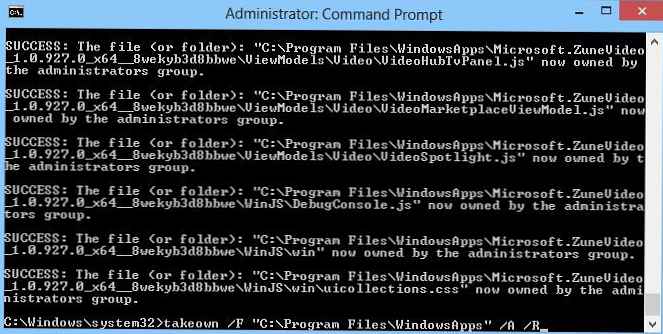
Nakon izvršavanja naredbe (može potrajati nekoliko minuta, ovisno o broju instaliranih aplikacija Metro Apps), bit će moguće vidjeti sadržaj WindowsApps direktorija.
Zatim trebate odobriti svom računu (u ovom primjeru root) prava potpunog pristupa (NTFS Potpuna kontrola) sadržaju ove mape. I opet, najlakši i najbrži način za to je putem naredbenog retka:
icacls "c: \ programske datoteke \ windowsapps" / odobrenje korijena: (D, WDAC)

Kopirajte (ne mičite!) Sadržaj direktorija windowsapps u novi pogon u direktoriju G: \ Windows8Apps..
robotizacija "C: \ programske datoteke \ WindowsApps" E: \ Windows8Apps / E / COPYALL / DCOPY: DAT
Provjerite je li operacija kopiranja datoteke uspješno okončana i da nema poruka o pogrešci nakon njenog završetka (završno izvješće ne sadrži podatke o nestalim, preskočenim ili pogrešnim elementima, POGREŠENO).
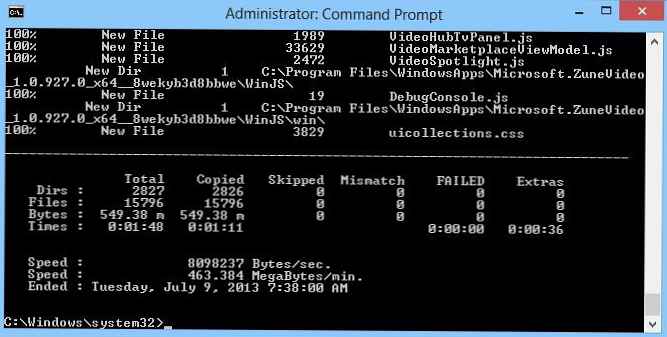
Izbrišite izvorni direktorij WindowsApps.
rmdir / S "C: \ programske datoteke \ WindowsApps"
Nakon toga izradite symlink (symlink), koji vam omogućuje transparentno preusmjeravanje zahtjeva u mapu C: \ Program Files \ WindowsApps u novu direktoriju E: \ Windows8Apps (time rješavamo problem "izgubljenih" staza za instalirane aplikacije).
mklink / D "C: \ Programske datoteke \ WindowsApps" "E: \ Windows8Apps"

Promjena instalacijske staze za nove aplikacije Metro u sustavu Windows 8
Sljedeći je korak redefinirati put do direktorija s Windows 8 aplikacijama u registru. Otvorite uređivač registra (regedit.exe) i idite na podružnicu
HKEY_LOCAL_MACHINE \ SOFTWARE \ Microsoft \ Windows \ CurrentVersion \ Appx 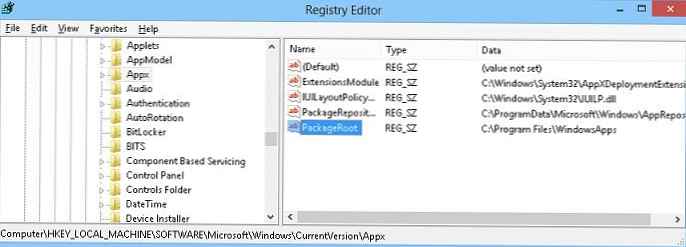
Sustav prema zadanim postavkama ne dopušta izmjene u ovom registru. Stoga prvo sebi dajemo potrebna prava. Desnom tipkom miša kliknite bush Apps i odaberite stavku izbornika Dozvole. Zatim kliknite gumb Napredno.
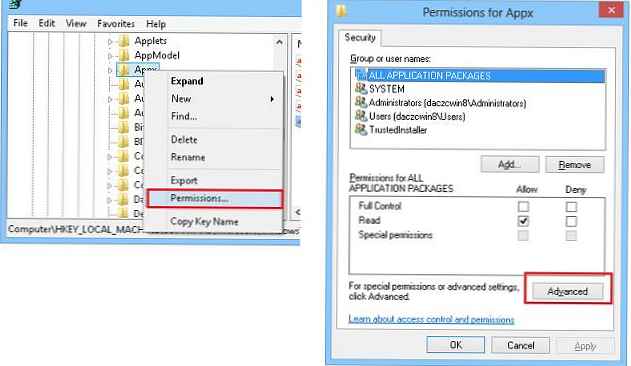
U proširenom prozoru sigurnosnih svojstava kliknite vezu Promijeni i odredite svoje korisničko ime (na koje morate dati vlasnička prava). U ovom primjeru je korijen..
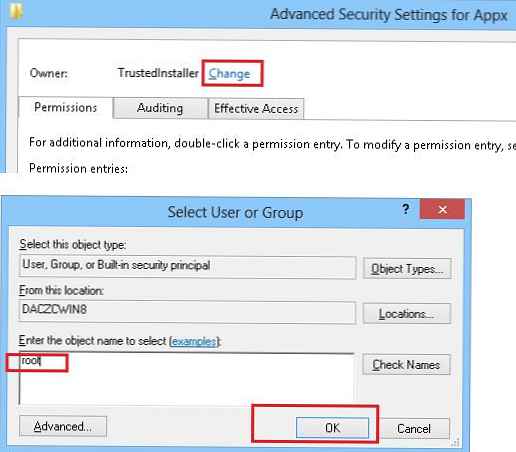
Dvaput kliknite U redu i dodijelite svom računu (ili grupi) puna prava ovoj podružnici registra (potvrdni okvir Potpuna kontrola).
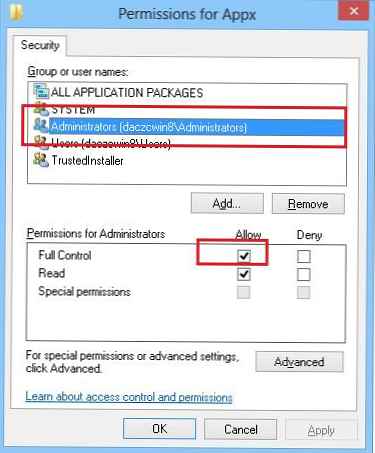
Ostaje promijeniti vrijednost parametra PackageRoot, što u njemu znači novo mjesto mape s aplikacijama Metro. U ovom primjeru to je E: \ Windows8Appa.
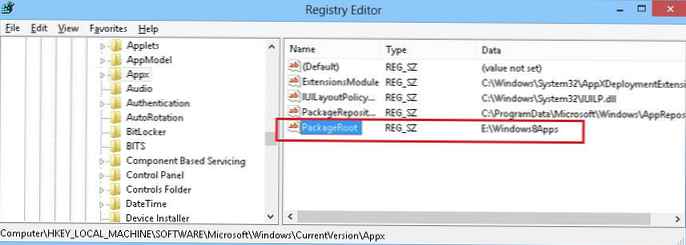
Ponovo pokrenite računalo i provjerite zdravstveno stanje instaliranih aplikacija Metro Apps, prenesenih na novi disk. Tako će se sve instalirane Windows 8 aplikacije prenijeti na novi pogon uz održavanje operabilnosti, a ubuduće će se na njega instalirati sve aplikacije Windows 8 Apps iz Microsoftove trgovine (koje, usput, mogu biti potpuno onemogućene), a ne na sistemski pogon.
primjedba. Ako trebate djelomično blokirati instalaciju aplikacija iz Microsoftove trgovine, preporučujemo vam da pročitate članak: Kako blokirati aplikacije Windows Store u sustavu Windows 8.










